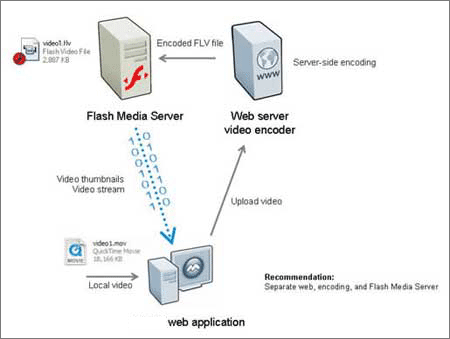
提到影音串流,想必大家的第一印象應該想到微軟的Media Server,雖然也稱霸了許多年,但近年來由於Flash網路影音的掘起,使得FLV變成了目前的主流影音格式,因此影音串流變成了一個重要的課題了,加上最近因工作所需,正好讓梅干桑也可趁機小研究一番,首先先與各位來分享Flash Media Server的安裝與使用心得及實作檔案型的串流。
Step1
首先,先到Adobe的官方網路下載Flash Media Development Server3(此版本為單機版,連線數限10人),並雙響依序完成安裝,安裝完畢後,將要串流的.flv影像檔案放到,C:\Program Files\Adobe\Flash Media Server 3 \ applications \vod</b>路徑下。
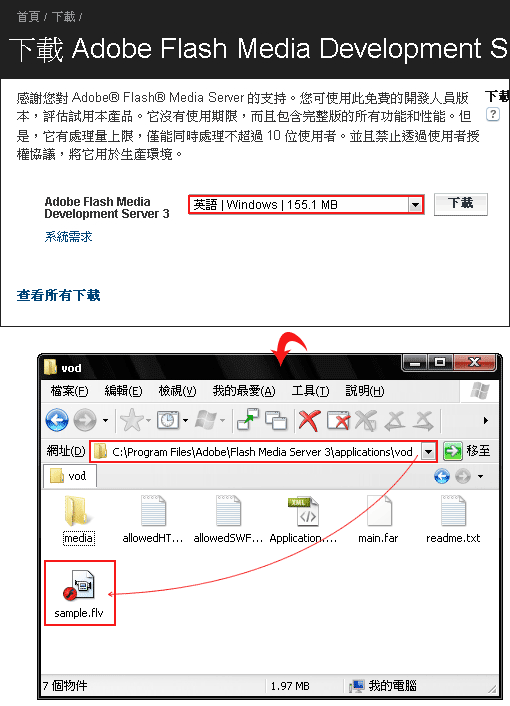
Step2
開啟Flash新增一個檔案,再按Ctrl+F7鍵開啟組件並從Vedio下拖拉一個FLVPlayerback至場景中,切換到參數下,將source輸入rtmp://127.0.0.1/vod/sample.flv。
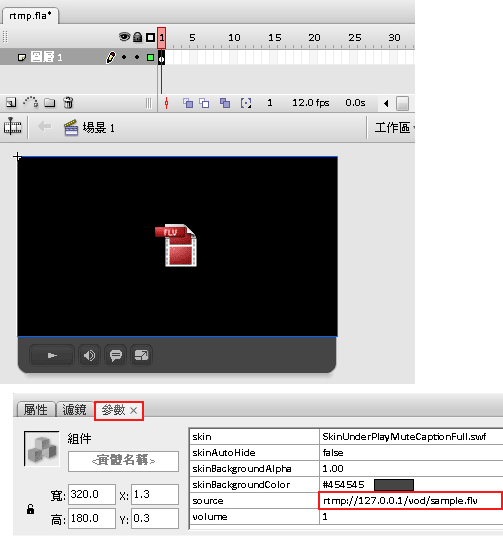
Step3
按下Ctrl+Enter鍵,測試一下~哈!當看到影片時,表示已順利的啟用影音串流伺服器了。
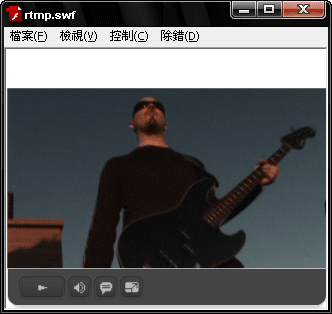
Step4
若要進入管理後台,請執行 開始 / Adobe / Flash Media Server 3 / Flash Media Administration Console。
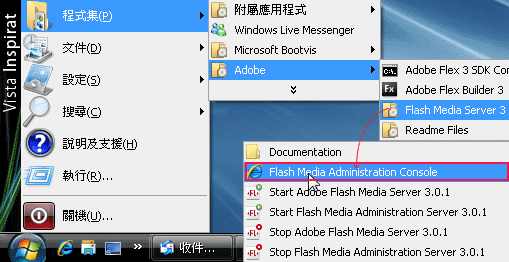
Step5
進入 Flash Media Administration Console,分別輸入Server Address本端請直接輸入127.0.0.1即可,Username、Password就請入先前安裝時所設定,登入後切到Connections下,可清楚的看到相關資訊,比方說目前影片有多少使用者在瀏覽,如圖下所示。
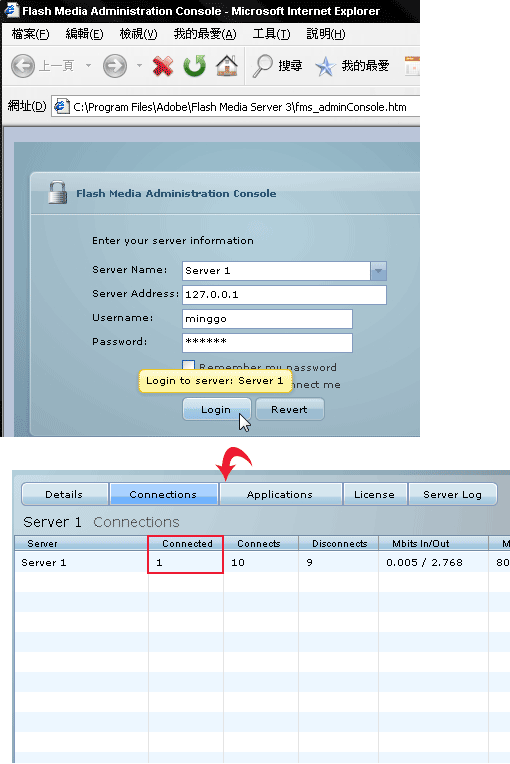
[範例檔下載]

